- Partie 1. Comment enregistrer une vidéo avec de la musique à l'aide d'un iPhone à l'aide de la fonction intégrée
- Partie 2. Comment enregistrer une vidéo avec de la musique à l'aide d'un iPhone avec l'enregistreur d'écran FoneLab
- Partie 3. Comment enregistrer une vidéo avec de la musique à l'aide d'un iPhone avec QuickTime
- Partie 4. FAQ sur l'enregistrement de vidéos avec de la musique
Capturez de la vidéo, de l'audio, des didacticiels en ligne, etc. sous Windows / Mac. Vous pourrez facilement personnaliser la taille, éditer la vidéo ou l'audio, etc.
- Screen Recorder
- Enregistreur vidéo Mac
- Enregistreur vidéo Windows
- Enregistreur audio Mac
- Enregistreur audio Windows
- Enregistreur Webcam
- Game Recorder
- Enregistreur de réunion
- Enregistreur d'appel Messenger
- Enregistreur Skype
- Enregistreur de cours
- Enregistreur de présentation
- Enregistreur de chrome
- Enregistreur Firefox
- Capture d'écran sous Windows
- Capture d'écran sur Mac
2 façons ultimes d'enregistrer rapidement une vidéo avec de la musique sur iPhone
 Mis à jour par Lisa Ou / 30 janv.2023 13:00
Mis à jour par Lisa Ou / 30 janv.2023 13:00Parfois, les vidéos sur les plateformes de médias sociaux ou sur Internet n'ont pas de bouton de téléchargement. Dans ce cas, il n'y a aucun moyen de les télécharger. Cependant, vous pouvez utiliser la technique d'enregistrement pour les enregistrer ou en avoir une copie sur votre appareil. Ce n'est pas difficile à réaliser. Il existe des enregistreurs d'écran disponibles, mais ils ne peuvent pas enregistrer de musique. Heureusement, vous êtes sur la bonne page ! Lisez cet article. Il se compose d'un enregistreur d'écran unique et d'autres outils intégrés que vous pouvez utiliser pour capturer l'écran de l'iPhone avec de la musique.
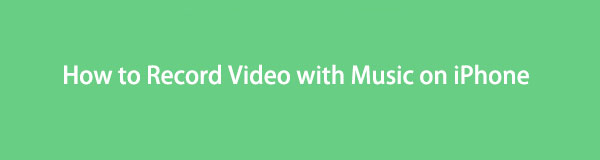

Liste de guide
- Partie 1. Comment enregistrer une vidéo avec de la musique à l'aide d'un iPhone à l'aide de la fonction intégrée
- Partie 2. Comment enregistrer une vidéo avec de la musique à l'aide d'un iPhone avec l'enregistreur d'écran FoneLab
- Partie 3. Comment enregistrer une vidéo avec de la musique à l'aide d'un iPhone avec QuickTime
- Partie 4. FAQ sur l'enregistrement de vidéos avec de la musique
Partie 1. Comment enregistrer une vidéo avec de la musique à l'aide d'un iPhone à l'aide de la fonction intégrée
Avant de passer au logiciel leader dans l'enregistrement d'écran, vous pouvez utiliser le moyen le plus simple. Vous pouvez utiliser la fonctionnalité intégrée de l'iPhone. Vous pouvez le trouver sur la barre de notification de votre appareil. Cependant, si vous ne voyez pas l'outil intégré, il est désactivé. La seule chose que vous pouvez faire est de l'activer. Dans ce cas, vous passerez plus de temps à le configurer. Ne vous inquiétez pas; cet article vous guidera pour y parvenir rapidement. Passez aux étapes ci-dessous.
Étape 1Sur votre téléphone Paramètres, Aller à la Control Center > Enregistrement d'écran, puis ajoutez-le aux tuiles actives.
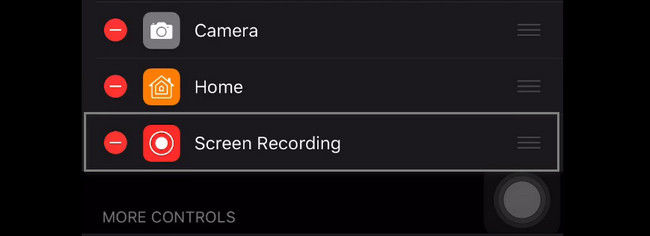
Étape 2Faites glisser la barre de notification, appuyez sur le Enregistrement et la session d'enregistrement démarre immédiatement. Pour terminer l'enregistrement, cliquez sur le Arrêter icône.
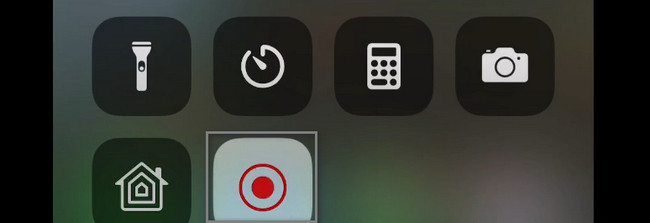
Partie 2. Comment enregistrer une vidéo avec de la musique à l'aide d'un iPhone avec l'enregistreur d'écran FoneLab
Un outil d'enregistrement d'écran capable de capturer l'écran de votre iPhone à l'aide d'un ordinateur est rare. Tous les logiciels d'enregistrement d'écran ne disposent pas de ce type de fonctionnalité. tu as de la chance d'avoir trouvé Enregistreur d'écran FoneLab. Il peut capturer votre écran sur votre iPhone tout en utilisant votre ordinateur. Cela semble difficile à faire, mais vous vous trompez. Cet outil d'enregistrement d'écran peut vous aider à obtenir le meilleur résultat sur la façon d'enregistrer une vidéo avec de la musique sur iPhone. Une autre bonne chose à ce sujet est de choisir un format vidéo différent compatible avec votre appareil. Il y a plus sur cet outil; vous n'avez qu'à l'explorer. Passez aux étapes ci-dessous.
FoneLab Screen Recorder vous permet de capturer de la vidéo, de l'audio, des didacticiels en ligne, etc. sous Windows / Mac. Vous pouvez facilement personnaliser la taille, éditer la vidéo ou l'audio, etc.
- Enregistrez de la vidéo, de l'audio, de la webcam et faites des captures d'écran sous Windows / Mac.
- Prévisualisez les données avant de les enregistrer.
- C'est sûr et facile à utiliser.
Étape 1Obtenez le meilleur enregistreur d'écran. Il vous suffit de cliquer sur l'icône Windows ou sur le Téléchargement gratuit et attendez la fin du processus de téléchargement. Après cela, cliquez sur le fichier du logiciel et configurez-le sur votre ordinateur. Plus tard, vous l'installerez pendant quelques secondes, le lancerez, puis l'exécuterez immédiatement pour commencer à enregistrer la vidéo avec de la musique sur votre iPhone.
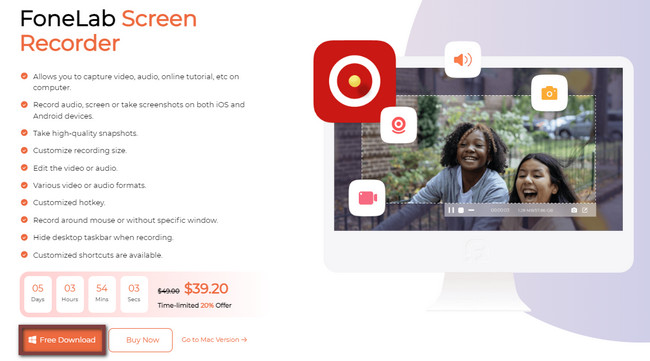
Étape 2Sur le côté droit de l'interface principale du logiciel, vous verrez les différentes fonctionnalités d'enregistrement d'écran. Puisque vous allez connecter votre iPhone à l'ordinateur, vous devez sélectionner la section Téléphone. Dans ce cas, le logiciel affichera et vous permettra d'utiliser les fonctionnalités liées à la session d'enregistrement que vous allez effectuer.
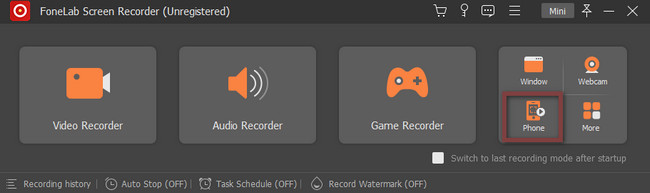
Étape 2Le logiciel vous demandera de choisir le type d'appareil que vous utilisez actuellement. Dans ce cas, vous devez sélectionner le Enregistreur iOS section. Cependant, si vous rencontrez le même problème avec votre téléphone Android, vous pouvez utiliser cet outil, puis sélectionner la section Enregistreur Android pour vous offrir des fonctionnalités liées à votre appareil.
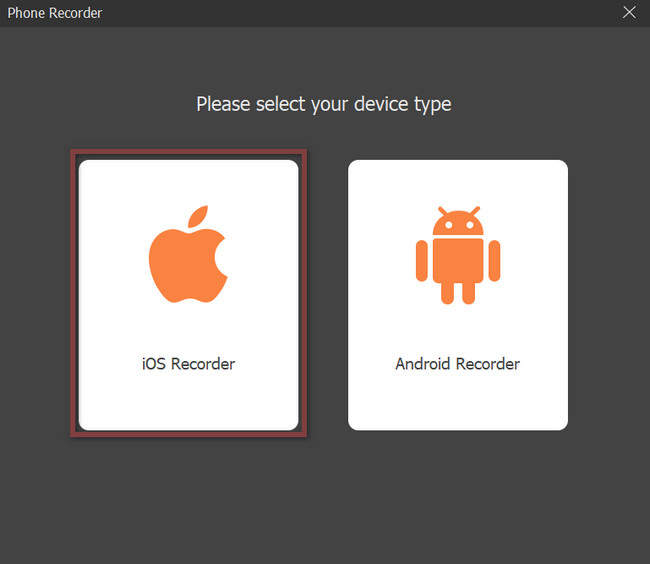
Étape 3Le haut de l'outil vous demandera de connecter votre appareil iPhone au même WLAN auquel l'ordinateur est connecté. Après cela, choisissez le écran miroir pour configurer le logiciel sur votre appareil. Cependant, si vous rencontrez des difficultés pour enregistrer uniquement de l'audio, vous pouvez également utiliser cet outil en choisissant l'option Mise en miroir audio .
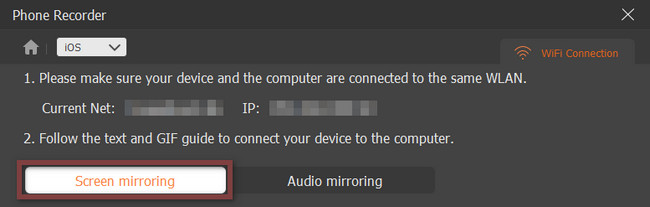
Étape 4Allez à Control Center de votre iPhone, puis sélectionnez le écran miroir section. Après cela, vous devez choisir l'enregistreur d'écran FoneLab pour capturer ou enregistrer votre écran. Sur le contenu de l'enregistrement, choisissez le Écran et Téléphone Haut-Parleur section. Cochez la case du Speaker pour capturer la musique de la vidéo que vous allez enregistrer.
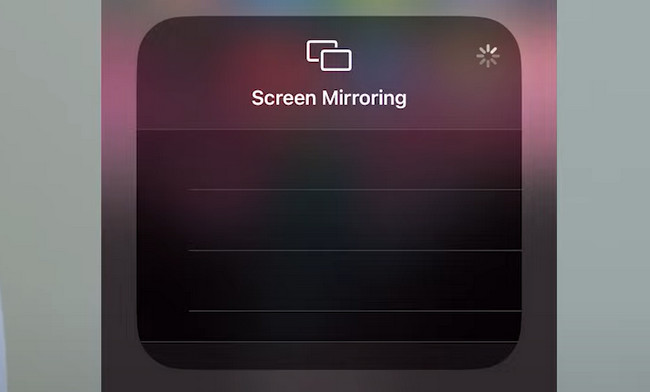
Étape 5Accédez à la vidéo que vous souhaitez enregistrer sur votre iPhone. Après cela, une fois la vidéo prête, faites glisser la barre de notification de votre appareil. Localisez le Enregistrement icône parmi les outils. Une fois que vous l'avez trouvé, cliquez dessus et l'enregistrement démarrera automatiquement. Si vous voulez arrêter la session d'enregistrement, cliquez sur le Arrêter la mise en miroir icône sur l'écran de l'appareil. Plus tard, l'appareil iPhone que vous utilisez actuellement enregistrera automatiquement la vidéo sur l'album.
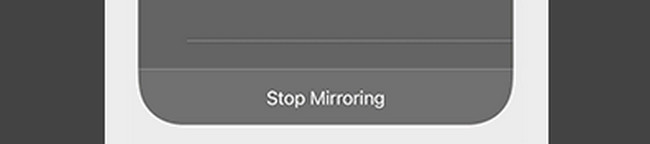
Le logiciel ci-dessus est un outil d'enregistrement d'écran efficace lorsqu'un iPhone enregistre une vidéo avec de la musique. Cependant, il existe un autre moyen d'enregistrer votre iPhone. Vous pouvez utiliser un autre outil intégré. Malheureusement, il n'est pas simple à utiliser, contrairement à Enregistreur d'écran FoneLab. Si vous souhaitez toujours utiliser cet outil, continuez à lire ci-dessous.
FoneLab Screen Recorder vous permet de capturer de la vidéo, de l'audio, des didacticiels en ligne, etc. sous Windows / Mac. Vous pouvez facilement personnaliser la taille, éditer la vidéo ou l'audio, etc.
- Enregistrez de la vidéo, de l'audio, de la webcam et faites des captures d'écran sous Windows / Mac.
- Prévisualisez les données avant de les enregistrer.
- C'est sûr et facile à utiliser.
Partie 3. Comment enregistrer une vidéo avec de la musique à l'aide d'un iPhone avec QuickTime
Une fois que vous utilisez un Mac et que vous décidez de regarder un film, QuickTime Player est le meilleur outil intégré que vous puissiez utiliser. Il prend en charge de nombreux formats vidéo que vous apprécierez d'utiliser. Une autre bonne chose à propos de cet outil est que vous pouvez convertir le format de fichier vidéo, selon vos préférences. Parfois, il existe des formats vidéo que Mac ne prend pas en charge. Cependant, savez-vous que QuickTime vous aide à découvrir comment continuer à jouer de la musique tout en enregistrant votre iPhone ? Sinon, vous apprendrez comment le faire à l'aide de cet article. Pour connaître les étapes simples, passez à autre chose.
Étape 1Sur le Finder ou le Launchpad de votre Mac, recherchez la barre de recherche, puis saisissez QuickTime Player. Localisez-le à toutes les suggestions de votre appareil. Une fois que vous l'avez trouvé, double-cliquez dessus pour lancer l'outil.
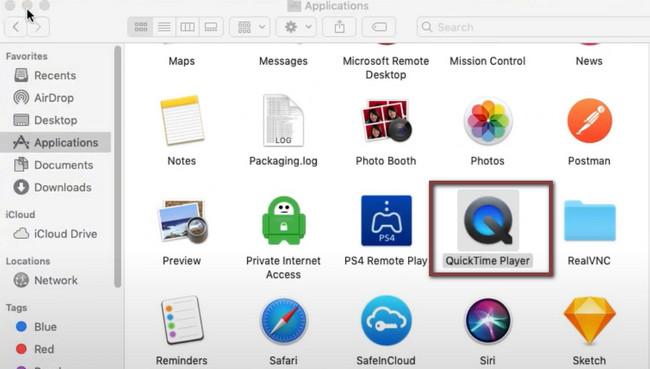
Étape 2Connectez votre iPhone au Mac en utilisant un câble approprié. En haut de l'appareil, vous verrez la section QuickTime Player. Choisir la Déposez votre dernière attestation bouton. Il y aura une section déroulante. Il vous suffit de sélectionner le Nouvel enregistrement Movie icône.
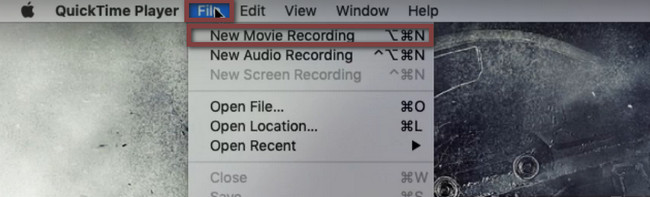
Étape 3La fenêtre d'enregistrement vidéo apparaîtra sur l'interface principale de l'écran. Une fois que vous le voyez en noir, cela signifie que l'iPhone est actif sur l'outil intégré. La seule chose que vous devez faire est de l'activer dans le Paramètres de votre lecteur QuickTime.
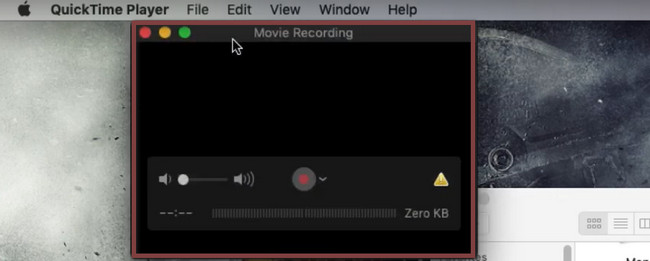
Étape 4Cliquez sur l'icône Apple dans le coin supérieur gauche de l'appareil, puis sélectionnez le Préférence du système section. En dessous, cliquez sur le Sécurité et confidentialité section. Choisir la Appareil photo icône, puis cochez la case de QuickTime Player pour ajouter l'autorisation.
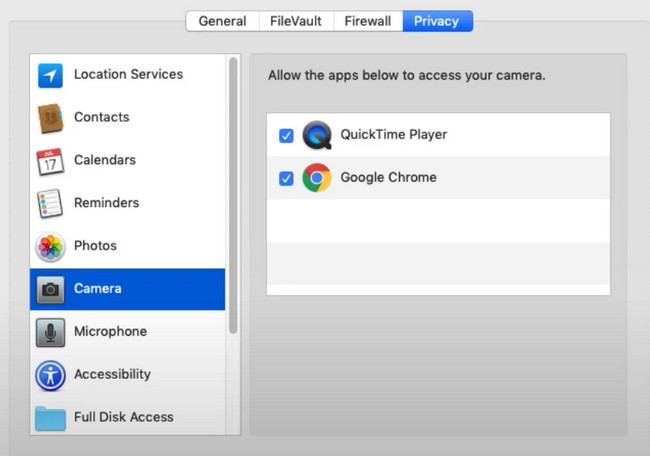
Étape 5Sur l'enregistrement vidéo, cliquez sur le Tiret icône sur le côté droit de Accueil bouton. Choisir la iPhone bouton. Dans ce cas, il activera l'iPhone sur votre Mac. Pour commencer à enregistrer l'écran de votre iPhone, cliquez sur le Réseautage et Mentorat .
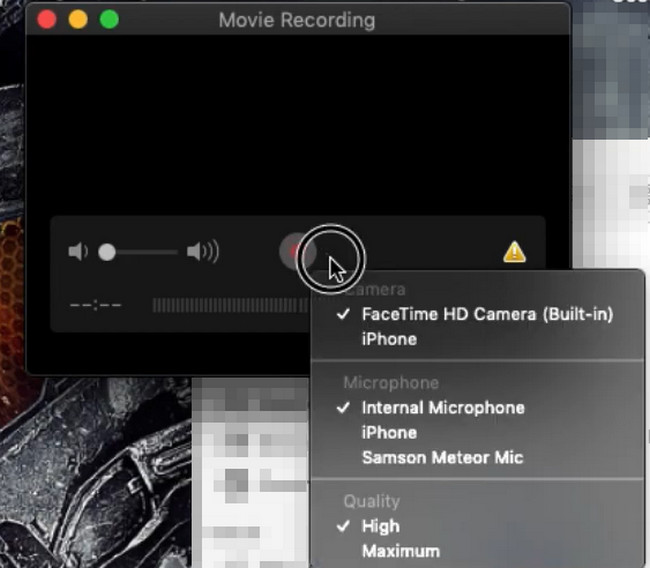
Partie 4. FAQ sur l'enregistrement de vidéos avec de la musique
Comment enregistrer une vidéo avec de la musique sur un iPhone en utilisant Instagram ?
Pour enregistrer une vidéo avec de la musique sur un iPhone en utilisant Instagram, vous devez d'abord jouer la chanson pour la musique de fond. Après cela, lancez le compte ou l'application Instagram sur votre iPhone. Plus tard, démarrez l'enregistrement pendant que la musique est en cours de lecture. Dans ce cas, Instagram enregistrera également la chanson sur votre appareil.
Comment écouter de la musique tout en enregistrant une vidéo avec Android ?
Vous devez télécharger un logiciel tiers si vous utilisez un téléphone Android. Télécharger le Ensemble l'application sur le Google Play Store, puis installez-la. Jouez la chanson que vous souhaitez ajouter à l'arrière-plan de votre vidéo. Lancez l'outil et appuyez sur le Caméra vidéo bouton pour démarrer l'enregistrement sur votre téléphone Android. Pour terminer l'enregistrement, cliquez sur le Arrêter .
FoneLab Screen Recorder vous permet de capturer de la vidéo, de l'audio, des didacticiels en ligne, etc. sous Windows / Mac. Vous pouvez facilement personnaliser la taille, éditer la vidéo ou l'audio, etc.
- Enregistrez de la vidéo, de l'audio, de la webcam et faites des captures d'écran sous Windows / Mac.
- Prévisualisez les données avant de les enregistrer.
- C'est sûr et facile à utiliser.
Enregistreur d'écran FoneLab est le logiciel le plus rapide pour enregistrer une vidéo avec de la musique iPhone sur l'ordinateur, et il possède toutes les fonctionnalités dont vous avez besoin pour capturer une vidéo avec de la musique. Il y a plus à apprendre et à découvrir dans cet outil. Si vous souhaitez utiliser cet enregistreur d'écran, téléchargez-le maintenant sur vos appareils Mac ou Windows.
